Se video - Fremhev rader basert på celleverdier i Excel
Hvis du foretrekker å lese skriftlig instruksjon i stedet, er opplæringen nedenfor.
Betinget formatering lar deg formatere en celle (eller et celleområde) basert på verdien i den.
Men noen ganger, i stedet for bare å få cellen uthevet, vil du kanskje markere hele raden (eller kolonnen) basert på verdien i en celle.
For å gi deg et eksempel, nedenfor har jeg et datasett der jeg har markert alle radene der navnet på salgsrepresentanten er Bob.

I denne opplæringen vil jeg vise deg hvordan du markerer rader basert på en celleverdi ved å bruke betinget formatering med forskjellige kriterier.
Klikk her for å laste ned eksempelfilen og følge med.
Uthev rader basert på et tekstkriterium
Anta at du har et datasett som vist nedenfor, og du vil markere alle postene der salgsrepresentanten er Bob.

Her er trinnene for å gjøre dette:
- Velg hele datasettet (A2: F17 i dette eksemplet).
- Klikk på kategorien Hjem.

- Klikk på Betinget formatering i gruppen Stiler.

- Klikk på "Nye regler".

- I dialogboksen "Ny formateringsregel" klikker du på "Bruk en formel for å bestemme hvilke celler som skal formateres".

- Skriv inn følgende formel i formelfeltet: = $ C2 = ”Bob”

- Klikk på "Format" -knappen.

- I dialogboksen som åpnes, angir du fargen du vil at raden skal markeres i.

- Klikk OK.
Dette vil markere alle radene der navnet på salgsrepresentanten er "Bob".

Klikk her for å laste ned eksempelfilen og følge med.
Hvordan virker det?
Betinget formatering kontrollerer hver celle for tilstanden vi har spesifisert, dvs. = $ C2 = ”Bob”
Så når den analyserer hver celle i rad A2, vil den kontrollere om cellen C2 har navnet Bob eller ikke. Hvis den gjør det, blir den cellen uthevet, ellers gjør den det ikke.
Vær oppmerksom på at trikset her er å bruke et dollartegn ($) før kolonne -alfabetet ($ C1). Ved å gjøre dette har vi låst kolonnen til alltid å være C. Så selv når celle A2 sjekkes for formelen, vil den sjekke C2, og når A3 er kontrollert for tilstanden, vil den sjekke C3.
Dette lar oss markere hele raden ved betinget formatering.
Uthev rader basert på et tallkriterium
I eksemplet ovenfor så vi hvordan vi kan se etter et navn og markere hele raden.
Vi kan bruke samme metode for å også se etter numeriske verdier og markere rader basert på en betingelse.
Anta at jeg har de samme dataene (som vist nedenfor), og jeg vil markere alle radene der mengden er mer enn 15.

Her er trinnene for å gjøre dette:
- Velg hele datasettet (A2: F17 i dette eksemplet).
- Klikk på kategorien Hjem.
- Klikk på Betinget formatering i gruppen Stiler.
- Klikk på "Nye regler".
- I dialogboksen "Ny formateringsregel" klikker du på "Bruk en formel for å bestemme hvilke celler som skal formateres".
- Skriv inn følgende formel i formelfeltet: = $ D2> = 15
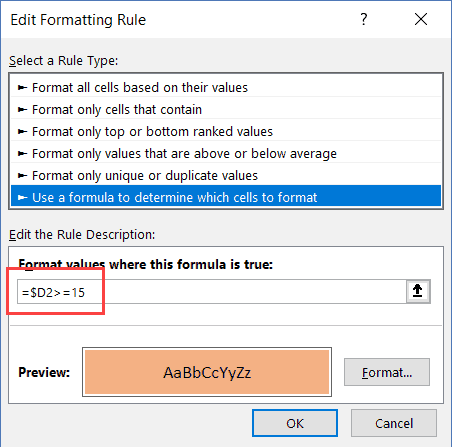
- Klikk på "Format" -knappen. I dialogboksen som åpnes, angir du fargen du vil at raden skal markeres i.
- Klikk OK.
Dette vil markere alle radene der mengden er mer enn eller lik 15.

På samme måte kan vi også bruke dette til å ha kriterier for datoen.
For eksempel, hvis du vil markere alle radene der datoen er etter 10. juli2021-2022, kan du bruke datoformelen nedenfor:
= $ A2> DATE (2018,7,10)
Uthev rader basert på flere kriterier (OG/ELLER)
Du kan også bruke flere kriterier for å markere rader ved bruk av betinget formatering.
For eksempel, hvis du vil markere alle radene der salgsrepresentanten er ‘Bob’ og mengden er mer enn 10, kan du gjøre det ved å følge disse trinnene:
- Velg hele datasettet (A2: F17 i dette eksemplet).
- Klikk på kategorien Hjem.
- Klikk på Betinget formatering i gruppen Stiler.
- Klikk på "Nye regler".
- I dialogboksen "Ny formateringsregel" klikker du på "Bruk en formel for å bestemme hvilke celler som skal formateres".
- Skriv inn følgende formel i formelfeltet: = AND ($ C2 = ”Bob”, $ D2> 10)

- Klikk på "Format" -knappen. I dialogboksen som åpnes, angir du fargen du vil at raden skal markeres i.
- Klikk OK.
I dette eksemplet blir bare de radene uthevet der begge betingelsene er oppfylt (dette gjøres ved hjelp av AND -formelen).

På samme måte kan du også bruke OR -tilstanden. For eksempel, hvis du vil markere rader der enten selgeren er Bob eller mengden er mer enn 15, kan du bruke formelen nedenfor:
= ELLER ($ C2 = "Bob", $ D2> 15)
Klikk her for å laste ned eksempelfilen og følge med.
Marker rader i forskjellige farger basert på flere forhold
Noen ganger vil du kanskje markere rader i en farge basert på tilstanden.
For eksempel kan det være lurt å markere alle radene der mengden er mer enn 20 i grønt og hvor mengden er mer enn 15 (men mindre enn 20) i oransje.
For å gjøre dette må du opprette to betingede formateringsregler og angi prioriteten.
Her er trinnene for å gjøre dette:
- Velg hele datasettet (A2: F17 i dette eksemplet).
- Klikk på kategorien Hjem.
- Klikk på Betinget formatering i gruppen Stiler.
- Klikk på "Nye regler".
- I dialogboksen "Ny formateringsregel" klikker du på "Bruk en formel for å bestemme hvilke celler som skal formateres".
- Skriv inn følgende formel i formelfeltet: = $ D2> 15

- Klikk på "Format" -knappen. Angi fargen til oransje i dialogboksen som åpnes.
- Klikk OK.
- I dialogboksen "Conditional Formatting Rules Manager" klikker du på "Ny regel".

- I dialogboksen "Ny formateringsregel" klikker du på "Bruk en formel for å bestemme hvilke celler som skal formateres".
- Skriv inn følgende formel i formelfeltet: = $ D2> 20

- Klikk på "Format" -knappen. Angi fargen til grønn i dialogboksen som åpnes.
- Klikk OK.
- Klikk på Bruk (eller OK).
De ovennevnte trinnene vil gjøre alle radene med mengde mer enn 20 i grønt og de med mer enn 15 (men mindre enn lik 20 i oransje).

Forstå regelverket:
Når du bruker flere forhold, er det viktig å sørge for at rekkefølgen på betingelsene er riktig.
I eksemplet ovenfor er den grønne fargetilstanden over den oransje fargetilstanden.

Hvis det er omvendt, ville alle radene bare være farget i oransje.
Hvorfor?
Fordi en rad der mengden er mer enn 20 (si 23) tilfredsstiller begge våre betingelser (= $ D2> 15 og = $ D2> 20). Og siden oransje tilstand er på toppen, får den preferanse.
Du kan endre rekkefølgen på betingelsene ved å bruke knappene Flytt opp/ned.

Klikk her for å laste ned eksempelfilen og følge med.
Marker rader der en hvilken som helst celle er tom
Hvis du vil markere alle radene der noen av cellene i den er blank, må du kontrollere for hver celle ved hjelp av betinget formatering.
Her er trinnene for å gjøre dette:
- Velg hele datasettet (A2: F17 i dette eksemplet).
- Klikk på kategorien Hjem.
- Klikk på Betinget formatering i gruppen Stiler.
- Klikk på "Nye regler".
- I dialogboksen "Ny formateringsregel" klikker du på "Bruk en formel for å bestemme hvilke celler som skal formateres".
- Skriv inn følgende formel i formelfeltet: = TELLING ($ A2: $ F2, ””)> 0
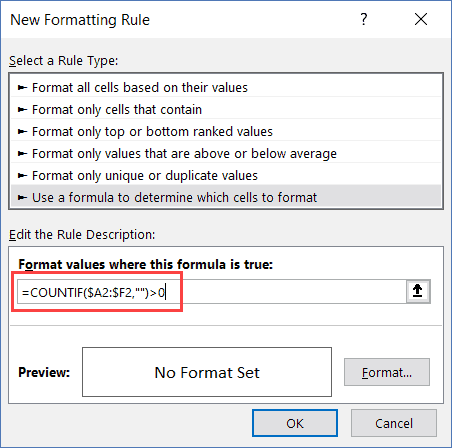
- Klikk på "Format" -knappen. Angi fargen til oransje i dialogboksen som åpnes.
- Klikk OK.
Formelen ovenfor teller antall tomme celler. Hvis resultatet er mer enn 0, betyr det at det er tomme celler i den raden.
Hvis noen av cellene er tomme, markerer den hele raden.

Marker rader basert på rullegardinvalg
I eksemplene som er dekket så langt, ble alle betingelsene spesifisert med dialogboksen for betinget formatering.
I denne delen av opplæringen vil jeg vise deg hvordan du gjør den dynamisk (slik at du kan angi tilstanden i en celle i Excel, og den vil automatisk markere radene basert på den).
Nedenfor er et eksempel, hvor jeg velger et navn fra rullegardinmenyen, og alle radene med det navnet blir uthevet:

Her er trinnene for å lage dette:
- Lag en rullegardinliste i celle A2. Her har jeg brukt navnene på selgeren for å lage rullegardinlisten. Her er en detaljert guide for hvordan du oppretter en rullegardinliste i Excel.
- Velg hele datasettet (C2: H17 i dette eksemplet).
- Klikk på kategorien Hjem.
- Klikk på Betinget formatering i gruppen Stiler.
- Klikk på "Nye regler".
- I dialogboksen "Ny formateringsregel" klikker du på "Bruk en formel for å bestemme hvilke celler som skal formateres".
- Skriv inn følgende formel i formelfeltet: = $ E2 = $ A $ 2

- Klikk på "Format" -knappen. Angi fargen til oransje i dialogboksen som åpnes.
- Klikk OK.
Når du nå velger et hvilket som helst navn fra rullegardinmenyen, vil det automatisk markere radene der navnet er det samme som du har valgt fra rullegardinlisten.
Interessert i å lære mer om hvordan du søker og fremhever i Excel? Sjekk videoene nedenfor.








